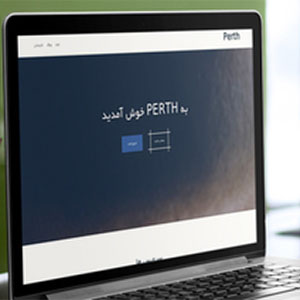
به روز رسانی در تاریخ ۱ خرداد ۱۳۹۵
با سلام امروز قالب شرکتی بسیار زیبا و فوق العاده Perth را در وردپرس برای شما معرفی میکنیم که بسیار طراحی خلاقانه ای دارد و کاملا برای سایت های شرکتی بهینه شده است و می توانید از آن استفاده نمایید.
امکانات قالب شرکتی Perth
- وجود بلوک ها در صفحه اصلی که هر کدام شامل ابزارک هایی میباشند که قابل ویرایش هستند
- پشتیبانی از شبکه های اجتماعی
- شخصی سازی قدرتمند صفحه اصلی و چیدمان وبلاگ تغییر رنگ ها به رنگ مورد علاقه شما
- رسپانسیو بودن
- ابزارک های بسیار متنوع مناسب با نیاز شما
- پشتیبانی از افزونه های
- SiteOrigin Widgets Bundle و Types – Complete Solution for Custom Fields and Types و Page Builder by SiteOrigin
نکات نصب:
- ابتدا قالب را دانلود و نصب کنید
- افزونه هایی که به شما توصیه میشوند را نصب و فعال کنید (بعد از نصب قالب افزونه های مورد نیاز به صورت پیغام در صفحه پیشخوان شما ظاهر میشوند)
- فایل xml مربوط به افزونه Types رو که براتون قرار دادیم درون ریزی کنید این افزونه قسمت های مربوط به سرویس ها کارمندان مشتریان و نظرات اونها و پروژه ها برای شما ایجاد میکنه شما میتونید از قسمت Types > Import/Export درون ریزی افزونه رو انجام بدین
- برای شبیه شدن به دمو فایل درون ریزی قالب رو دریافت کنید و در پوستتون درون ریزی کنید با این کار دیگه نیازی نیست که شما برگه ای ایجاد کنید همه چیز از قبل موجود است فقط بعد از درون ریزی به قسمت سفارشی سازی سایتتون برید و یک برگه نخست ایستا را انتخاب کنید برگه نخست رو برگه صفحه اصلی قرار دهید و برگه نوشته هاتون رو برگه وبلاگ قرار بدین حالا صفحه اصلی شما شبیه به دمو میشه فقط بعد از درون ریزی ممکن است بعضی از تصاویر شاخص نمایش داده نشوند که شما باید خودتون تصویر هارو وارد کنید
- قسمت های مربوط به اسلایدر رو میتونید از طریق سفارشی سازی سایتتون انجام بدین که درون قسمت محتوا سربرگ قرار دارند توی قسمت سفارشی سازی بسیاری از امکانات قابل تغییر هستند
- بعد از درون ریزی تنظیمات مربوط به فهرست ها از بین میروند به قسمت نمایش > فهرست هاتون برید و منو اصلی رو برای فهرست اصلیتون انتخاب کنید و ذخیره کنید
- برای تغییر تصویر پس زمینه هر بلوک صفحه اصلی که ابزارک های پوسته هستند شما باید به قسمت برگه هاتون برید و ویرایش برگه صفحه اصلیتون رو انتخاب کنید
- هر ابزارک درون یک Row قرار میگیرد و نمایش داده میشود با edit Row > theme شما میتونید هر گونه تغییری برای نمایش بلوک مربوطه رو انجام بدین از جمله تغییر رنگ و تصویر پس زمینه
- برای نمایش دادن پروژه ها شما باید افزونه Portfolio رو دریافت نصب و فعال کنید
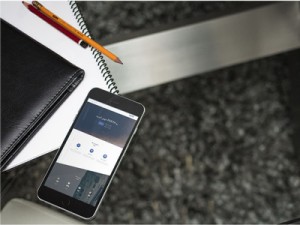





monire
سلام.من طبق اموزش شما پیش رفتم.جواب مشکلاتمم از کامنت ها گرفتم.عالیه کارتون.خدا قوت.واقعا اکسیژن ورد پرسی ها هستین
gtzohur 9 سال عضو همیار وردپرس
سلام .
تو رو خدا آموزشش رو بزارید . نیاز دارم
حسین رحیمی 11 سال عضو همیار وردپرس
با احترام
مشکلات کوچکی هست.ان شاالله بعد از رفع ان اموزش این قالب قرار خواهد گرفت.
احسان
درود
من مشکلات زیادی دارم و به نظرم منتظر فایل آموزش تصویری بمونم بهتره
حسین رحیمی 11 سال عضو همیار وردپرس
با احترام
اگر مشکلی نباشه اموزش ویدئویی بزودی برای این قالب اماده میشه.
علی
سلام فایل درون ریز که گفته شده کجاست ؟ میخوام مثل دمو نمایش بده
حسین رحیمی 11 سال عضو همیار وردپرس
فایل های درون ریز همان فایل های XML هستند که در مطلب برای دانلود وجود دارند.
نیلوفر
با سلام
زمانی که فایل xml مربوط به افزونه Types رو درون ریزی می کنم این پیغام مشاهده میشه:
Import WordPress
Sorry, there has been an error.
This does not appear to be a WXR file, missing/invalid WXR version number
لطفا راهنماییم کنید
حسین رحیمی 11 سال عضو همیار وردپرس
با احترام
شما این دورن ریزی را در خود افزونه Types انجام می دهید؟
دقت کنید که نباید این کار را از طریق دورن ریزی وردپرس انجام دهید این فایل مخصوص افزونه Types است و داخل افزونه بخش درون ریزی دارد.
امیر
با سلام
چگونه و در کدام قسمت میتوانیم قسمت مهارت ها و قسمت درباره ما که شامل پروژه ها و . . . در صفحه اصلی میباشد را ویرایش کنیم ؟
حسین رحیمی 11 سال عضو همیار وردپرس
با احترام
کل قسمت های صفحه اصلی این قالب با page builder خود قالب درست شده به قسمت برگه ها > خانه رفته و بخش های مختلف را ویرایش کنید.
azgn32 9 سال عضو همیار وردپرس
سلام برای درون ریزی وردپرس خطلا میده فایلهای چند رسانه ای اپلود نمیشن لینک ها رو که باز میکنی خطای 404 میده
The requested URL /wp-demo/perth/wp-content/uploads/2015/03/stock-624712_640.jpg was not found on this server.
حسین رحیمی 11 سال عضو همیار وردپرس
با احترام
فایل های درون ریزی بروزشدند لطفا دوباره دانلود و تست کنید.
arman
salam
dustan
hosting-web.ir
ro negah konid
ghaleb nasb shod afzone ha ham nasb shod ama be in shekl load shode
xml am mikham import konam
kolan nemizare import konam field mide hamaro
lotfan rahnamayi va komak konid
حسین رحیمی 11 سال عضو همیار وردپرس
با احترام
شما فقط قالب رو نصب کردید و هیچ تنظیمی انجام نداده اید
لطفا بخش نکات نصب رو مطالعه کنید.
telegrami 9 سال عضو همیار وردپرس
fا سلام ببخشید میشه اموزش ویدیویی رو مثل پوسته های دیگه برای این پوسته بذارین راستی ممنونم از قالب زیبای شما
حسین رحیمی 11 سال عضو همیار وردپرس
با احترام
با توجه به حجم کاری فکر نمی کنم به زودی برای این قالب اموزش ویدئویی قرار بگیره.
amin_120 9 سال عضو همیار وردپرس
سلام دوستان من تو قسمت اخر درباره ما مشکل دارم از کجا باید تنظیم کنم تا دقیق مثه دمو بشه؟راست چین و اون خط و…از کجا باید تنظیم کنم؟
http://s6.picofile.com/file/8208766468/Capture.JPG
amin_120 9 سال عضو همیار وردپرس
خب دیگه خودم به ضورت اتفاقی با یه افزونه دیگع کار میکردم اینو فهمیدم
از قسمت ابزارها کافیه اونایی که لازم دارین مثلا
perth:contact info
رو به قسمت پانوشت یک اضاف کنین و قسمتهاشو تکمیل کنین
تمام